http://soft.huweishen.com/soft/47.html
AspUpload对ASP编程人员来说要实现ASP网站文件上传功能它是首选。本文就为大家介绍一下AspUpload组件的安装及使用方法,其中还附带了AspUpload安装的常见问题解答及一个使用AspUpload实现文件上传的实例。
组件简介:
asp上传组件,能够实现以下功能:
a.限制上载文件的大小
b.设置用户的权限
c.修改文件属性
d.同时上载多个文件
e.能够将文件保存到数据库中
f.支持文件删除,自动生成与服务器上文件不同名的文件
g.拥有管理权限的用户甚至可以使用该控件进行远程注册
1、AspUpload的安装:
1)下载该软件,软件下载地址:http://www.027down.com/view/540.html 。
2)下载完成后,解压到任意文件夹,点击“AspUpload 3.0.0.6.exe”即可激活安装向导开始安装,AspUpload的安装操作十分简单,下面就简单贴几张安装图:
图一:安装向导启动
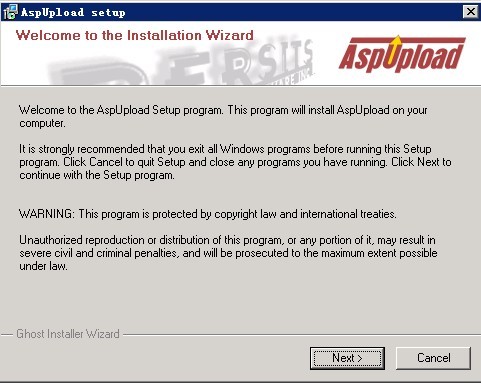
图二:输入注册码,详见“!)注册码.txt”文件
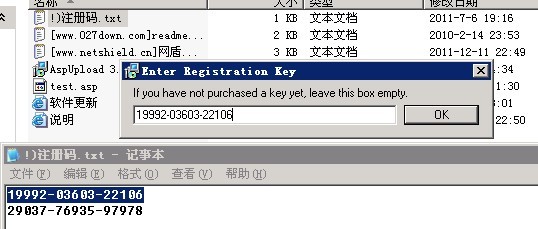
图三:安装进度显示,安装期间会提示需要重新启动下IIS

图四:安装完成

2、AspUpload的安装时常见的错误及解决方法:
1)出现“不支持 Aspupload3.0组件上传,服务器可能未安装该组件”错误:
a、原因:服务器可能不支持aspjpeg组件和水印图片。
解决方法:登陆后台,点击【基本设置】-【上传设置】,将“选取生成预览图片组件”设置为“关闭”,再将“图片水印设置开关”设置为“关闭水印效果”。再次上传图片就可能会解决你的问题了。
b、原因:可能是Aspupload组件的问题。
解决方法:1、尝试在服务器上重新安装这个软件。
2、更新程序中使用的文件上传组件,如无组上传方式。
2)出现“无权限调用组件”的错误:
原因:可能是你的IIS无权限调用Aspupload组件所导致的。
解决方法:登录服务器, 找到安装目录中的“AspUpload.dll”这个文件, 给它分配IIS用户组的‘读取和运行‘权限,应该就可以解决这一问题了。
二、使用AspUpload组件上传实例:
其实使用AspUpload组件实现文件上传挺简单的,只需要好好利用它其中的方法就可以了,下文就为大家简单的写了一个上传实例:
<!--#include file=‘conn.asp‘-->
<!--#include file=‘ubb.asp‘-->
<%
Set upfile = Server.CreateObject(‘Persits.Upload.1‘)
fw_size=512000
Server.ScriptTimeOut=60
dim fileE,ranNum,imgurl,img_name,fw_sort,fw_sppd
FSPath=Server.mappath(‘./‘)&‘\upload\‘ ‘图片存放的文件夹
upfile.Save ‘上传载入内存
For Each File in upfile.Files ‘显示有上传的文件列表
fit=LCase(File.ImageType) ‘读取图片类型
if fit=‘unknown‘ then fit=‘‘ ‘不是图片类型
if fit<>‘gif‘ and fit<>‘jpg‘ and fit<>‘‘ then ‘文件类型判断
set upfile=nothing
Response.Write‘<script language=JavaScript>‘
Response.Write‘alert(‘‘我们只支持上传GIF或JPG图片文件!‘‘);‘
Response.Write‘javascript:history.back(1);‘
Response.Write‘</script>‘
Response.end
end if
if File.size >fw_size then ‘文件大小判断
set upfile=nothing
Response.Write‘<script language=JavaScript>‘
Response.Write‘alert(‘‘你上传的文件超出我们的限制,最大‘&fw_size/1024&‘K!‘‘);‘
Response.Write‘javascript:history.back(1);‘
Response.Write‘</script>‘
Response.end
end if
next
For Each File in upfile.Files ‘开始上传文件
fileE=LCase(File.ImageType) ‘读取图片类型
set oFile=upfile.files(File.Name)
if fileE<>‘‘ then ‘图片不为空时写
randomize
ranNum=int(90000*rnd)+10000
filename=‘guest_‘&year(now)&month(now)&day(now)&hour(now)&minute(now)&second(now)&ranNum&‘.‘&fileE
oFile.SaveAs FSPath&FileName
imgurl=imgurl+filename&‘;‘
end if
set oFile=nothing
next
‘这里添加上传信息
sql=‘select * from house‘
rs.open sql,conn,1,3
rs.addnew
rs(‘mytype‘)=upfile.form(‘mytype‘)
rs(‘imgurl‘)=imgurl
rs.update
rs.close
Response.Write‘<script language=JavaScript>‘
Response.Write‘alert(‘‘信息发布成功‘‘);‘
Response.Write‘window.location=‘index.asp‘‘
Response.Write‘</script>‘
%>
原文:http://www.cnblogs.com/simadi/p/4245037.html